1、首先我们先打开图片素材文件:

2、因为本案例用的光斑使用到了一个外挂的画笔,所以在这里我们首先需要载入外挂笔刷,单击工具箱中的画笔工具,然后单击顶部的选项栏中的“画笔预设选取器”按钮,然后在右上角可以看到有一个小齿轮的图标,单击打开齿轮按钮,可以看到我们的画笔面板的菜单,找到“导入画笔”命令:

3、然后在打开的文件中选择我们需要载入的画笔素材,然后单击载入,当然还有一种比较方便的方法,就是我们在打开这个素材文件夹中找到这个画笔的笔刷,双击也可以快速地将这个笔刷添加到我们当前的这个photoshop中,当然如果你的电脑中安装了多个photoshop,那么这时候可能会出现载入位置的问题,那么还是建议大家使用刚刚我们所说的这样的一个比较常规的载入画笔的一个方法,那么我们在面板中找到刚刚载入的这个画笔笔刷,那么它会显示在画笔面板的最后一个位置,如图所示:

4、接下来我们需要在画面中进行参数设置,首先新建一个图层,然后点击属性栏上面的切换画笔设置面板,打开画笔设置面板,在画笔笔尖形状中我们需要更改它的画笔大小,适当地将画笔大小调小,间距我们需要适当增大一些,如图所示:
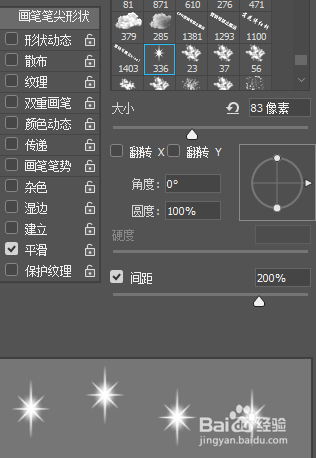
5、设置了画笔的间距之后,我们需要进行画笔形状动态的设置,单击形状动态,设置一定的大小抖动,这样我们绘制出的这些星星它的大小就会有一定的差别了,如图所示:

6、接着勾选散布,散布数值不要太大,因为我们最终绘制出的这些光斑,它还是沿着一定的这样的一个路径行走的,所以在这里我们的散布数值不需要太大,在画面中绘制一下查看笔刷效果,如果过大可以再适当调小一些,将数量抖动设置为86%,如图所示:

7、接下来我们就可以在画面中进行绘制了,绘制之前可以测试一下,现在我们绘制出的这个效果,画笔是半透明的,这是由于在选项栏中我们设置了不透明度,所以就要将不透明度复位至100%,然后将前景色设置为白色:

8、然后我们可以在画面中绘制,按住鼠标左键并拖动绘制,此时我们绘制出的这个效果可以是很随机的,当然我们也可以在绘制左下角区域时将画笔大小调小一些,然后绘制到上方的位置时增大画笔大小,由于我们的这个画笔它的散布数值设置的还是比较小的,所以说我们绘制出的这些光斑会沿着我们移动的这个路径进行绘制,如图所示:

9、绘制完毕之后,接下来我们需要为光斑添加一些特殊的颜色效果,那么这时候我们可以载入画笔的素材选区,按住Ctrl键单击图层1的缩览图,接下来我们还可以再次新建一个图层,关闭图层1的眼睛,然后单击渐变工具按钮,再单击属性栏上的渐变编辑器,打开渐变编辑器对话框,在这里我们可以编辑一种多种颜色的渐变,比如说我们可以选择这个多彩的渐变,然后在这个颜色基础上进行编辑,随机地更改一些颜色,如图所示:

10、点击确定,更改完成后我们可以在画面中从左上角按住鼠标左键向右下角拖动,拖动出这样的一个多彩渐变的效果,也就被填充到了我们载入的这个选区中,如图所示:

11、个人建议 那么,为照片添加绚丽光斑的最终效果如图。
